Ez az útmutató bemutatja, hogyan lehet egyszerűen távolítsa el a hátteret a képről az Inkscape segítségével. Mivel a szoftver elsősorban vektor alapú grafikus program, jobb munkát végez, mint a normál képszerkesztő szoftver. Útvonalakat hozhat létre a fő objektum körül, és lehetővé teszi a csomópontok és fogantyúk kezelését. Ez megkönnyíti és intuitívabbá teszi az Inkscape-ben, hogy megszabaduljon a nem kívánt háttértől. Ha készen állsz, kezdjük el a munkát.
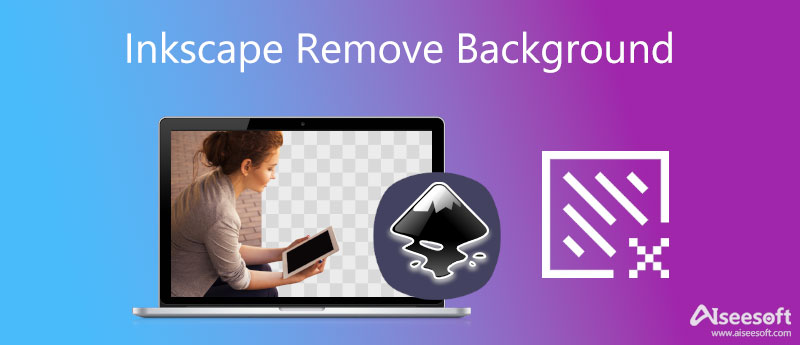
Alapértelmezés szerint az Inkscape háttér átlátszó, függetlenül attól, hogy engedélyezte-e a hátteret, vagy sem. Ez azt jelenti, hogy átlátszóvá teheti, vagy használhat egy újat, amikor eltávolítja a hátteret az Inkscape-ben.
Tipp: A fehér hátterű kép importálása előtt rajzoljon egy téglalapot piros vagy más színnel, hogy láthassa a háttér eltávolítását.
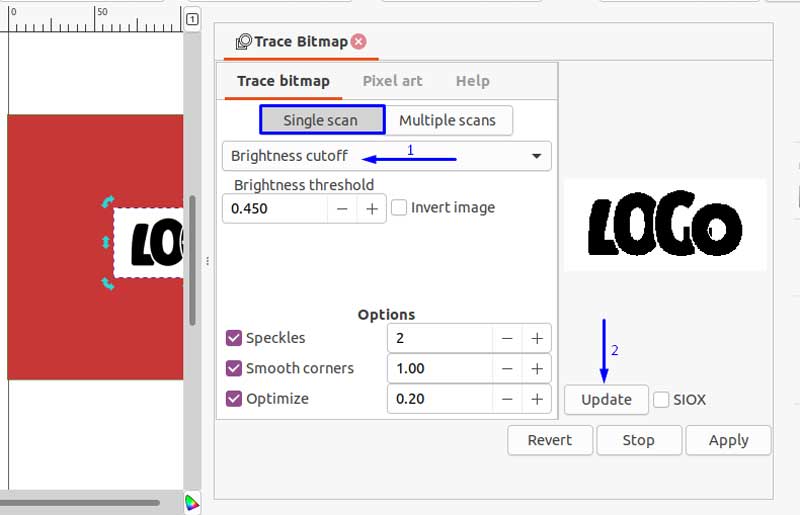
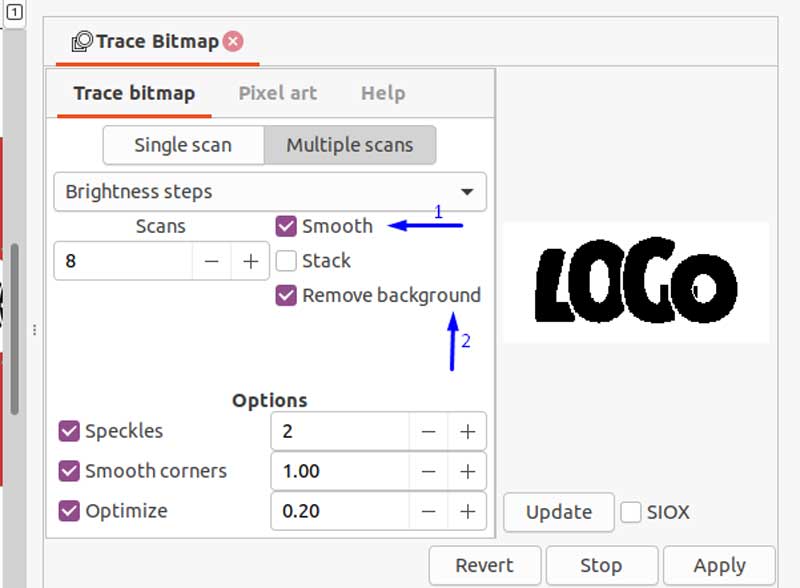
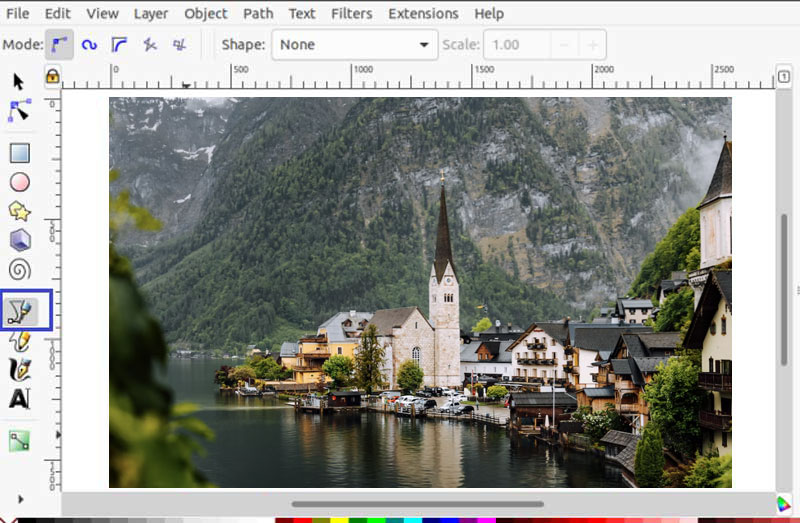
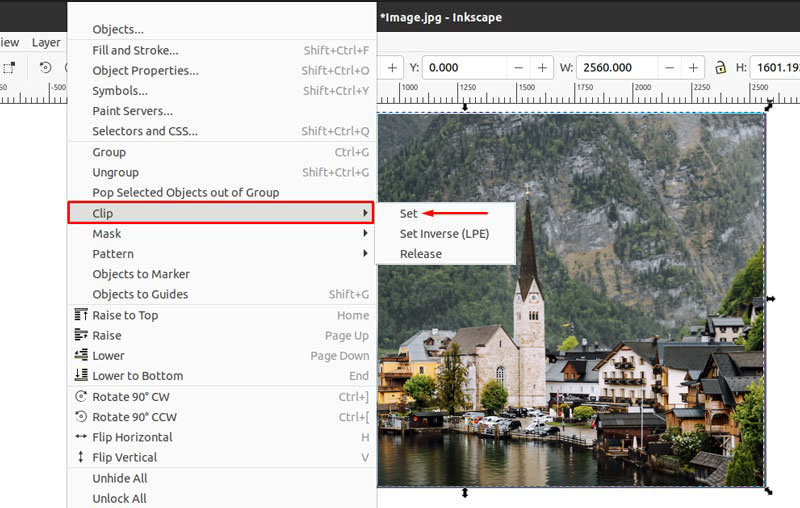
Bár az Inkscape elérhető a háttér eltávolítására a képekről, ennek ellenére telepítenie kell a szoftvert a merevlemezre. Ráadásul elég nagy és sok erőforrást igényel. Innentől kezdve alternatív megoldást javasolunk, Aiseesoft ingyenes háttér-eltávolító online.


Mennyibe kerül az Inkscape?
Az Inkscape egy nyílt forráskódú grafikus szerkesztő, tehát teljesen ingyenes. Letölthető és használható Windows, Mac és Linux rendszeren. Ezenkívül a szoftver másolása, terjesztése és módosítása is szabadon engedélyezett.
Miért nem lehet eltávolítani a hátteret az Inkscape-ben?
Legalább kétféleképpen lehet eltávolítani a hátteret egy képről az Inkscape alkalmazásban. A képnek megfelelően kell kiválasztania a megfelelő utat. A Bitmap nyomkövetési funkciója például nem tudja eltávolítani a hátteret egy színes képről.
Milyen formátumot támogat az Inkscape?
Az Inkscape natívan SVG formátumba exportál, de támogatja a JPG, PNG, BMP, ICO, TIFF, GIF, WPG és EPS formátumokat is. Ha a kép nem támogatott, szerkesztés előtt konvertálnia kell a formátumot.
Következtetés
Ez az útmutató arról szól, hogyan kell távolítsa el a hátteret a képről az Inkscape segítségével. Az Inkscape népszerű ingyenes grafikus programként széles körben használatos a szakemberek körében. Természetesen alapvető feladatokat is el tud végezni, például a háttér eltávolítását. Azok számára, akik nem akarnak szoftvert telepíteni a merevlemezükre, az Aiseesoft Free Background Remover Online egy jó alternatív megoldás. Ha egyéb problémái vannak, forduljon hozzánk üzenetben a bejegyzés alatt.
Fotó háttér típusok
Autó átlátszó háttér Logó átlátszó háttér álló háttér PNG átlátszó háttér Virág átlátszó háttér Illustrator átlátszó háttér Canva átlátszó háttér Útlevél fotó háttér Termék fényképezési háttér
A Video Converter Ultimate kiváló videó konverter, szerkesztő és javító, amellyel videókat és zenéket konvertálhat, javíthat és szerkeszthet 1000 formátumban és még sok másban.
100% biztonságos. Nincsenek hirdetések.
100% biztonságos. Nincsenek hirdetések.